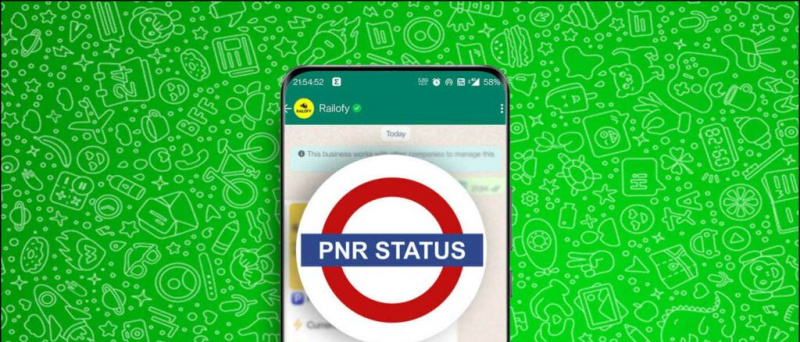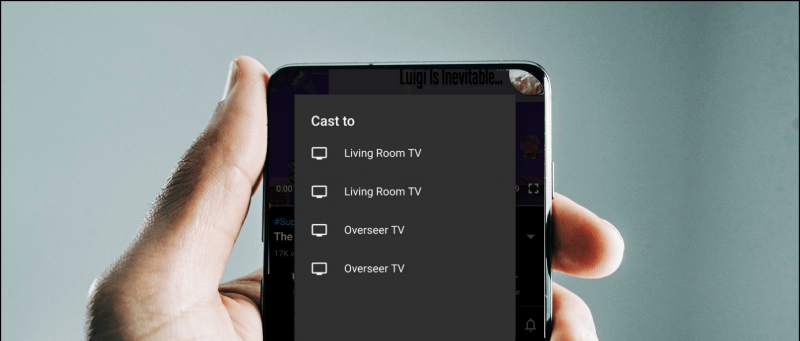Suum pakub palju funktsioone koosoleku välimuse kohandamiseks. Siia kuuluvad videofiltrid, virtuaalsed taustad ja võimalus näo välimust puudutada. Kui soovite oma videokõnesid veelgi vürtsitada, võite kasutada Zoomi AR näoefekte, mis on sarnased saidil Instagram ja Snapchati . Studio Effects in Zoom võimaldab teil koosoleku ajal muuta kulmude, vuntside, habeme ja huulte välimust. Siin on üksikasjalik juhend selle kohta, kuidas saate kasutage suumimisel 3D-näoefekte .
Loe ka | Kuidas kasutada Snapchati filtreid suumikoosolekul
Kasutage suumimisel 3D AR-i näoefekte
Sisukord

Enne alustamist värskendage oma suumi klient uusimale versioonile siin . Praegu on stuudioefektid saadaval ainult Windowsi ja Maci suumides. Kui olete rakendust värskendanud, liituge koosolekuga ja järgige allolevat juhendit.
kuidas eemaldada foto Gmailist
Stuudioefektide kasutamise suumivideokõnes toimingud
- Kui olete koosolekul, klõpsake nuppu ülespoole suunatud nool nupu „Peata video” kõrval.

- Nüüd valige Valige Virtuaalne taust või Valige Videofilter hüpikmenüüst. Võite valida ühe neist - mõlemad viivad teid samale lehele.

- Järgmisel ekraanil klõpsake nuppu Stuudioefektid paremas alanurgas.

- Kui teil seda palutakse, laadige alla vajalikud lisaressursid.
- Nüüd näete kõiki AR-efekte paremal külgribal koos võimalustega kulmude, vuntside ja habeme ning huulte värvi kohandamiseks.
- Kohandage oma välimust nagu soovid. Samuti saate valida kohandatud värvi ja muuta rakendatud efekti läbipaistmatust.

- Valikute valimisel rakendatakse need koheselt teie näole ja on koosolekul reaalajas nähtavad - pidage seda teadmiseks.
- Kliki Sulge jätkata kohtumist näoefektidega.
See on kõik. Nüüd saate koosolekul osaleda naljakate 3D-efektidega näol. Kui soovite, et valitud efektid rakendataks tulevastel koosolekutel automaatselt, enne menüü Studio Effects sulgemist valige „Rakenda kõigile tulevastele koosolekutele”.
Pakkimine
Loodetavasti teate nüüd, kuidas kasutada 3D-näoefekte Zoom-videokõnes koosolekute vürtsitamiseks. Proovige Studio Effects on Zoomi ja andke mulle teada oma kogemustest allpool toodud kommentaarides. Püsige lainel selliste värskenduste saamiseks.
Facebooki kommentaaridKiirtehnoloogiliste uudiste saamiseks võite meid jälgida ka aadressil Google News või näpunäidete, nutitelefonide ja vidinate ülevaadete saamiseks liituge Telegramgrupi vidinate kasutamine või tellige uusimate ülevaatevideote jaoks Vidinad YouTube'i kanali kasutamiseks.